Maman

Tutorial original aquí
Tutorial original creado por Vérone el 18 de mayo de 2024
Gracias a las traductoras que hacen viajar mis tutos por el mundo.
No es necesario tener cuenta en Dropbox para descargar el material
Tutorial aquí
Material
Tubes realizados con Remove.bg
Yo he usado una imagen de Virginia. Gracias
Filtros:
Redfield
Flexify 2
Imagen en Google imágenes
Si quieres puedes ayudarte de la regla para situarte en la realización del tutorial
Marcador (Arrastra con el raton)

ETAPA 1: el fondo
1.Elegir una imagen con bonitos colores
Imagen en formato JPG
Edición_ Copiar
2. Abrir una imagen transparente de 900 x 600 pixels
Selecciones_ Seleccionar todo
Edición_ Pegar en la selección
Selecciones_ Anular selección
Efectos_ Efectos de la Imagen_ Mosaico integrado
Valores por defecto
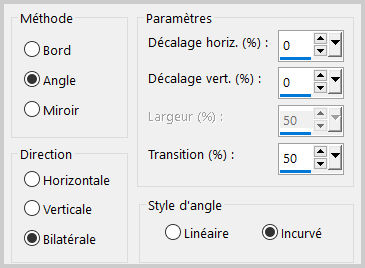
Ajustar_ Desenfocar_ Desenfoque Gaussiano25
3. Capas_ Duplicar3 veces para tener en total 4 capas
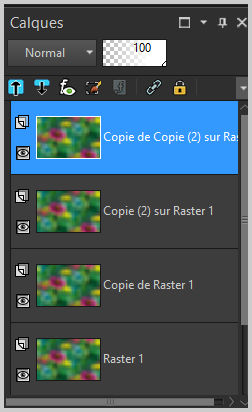
4.Efectos_ Complementos_ Redfield_Plasteroid
Preset = Clic sobre la flecha en la parte inferior y elegir _Coarse
Clic sobre el cuadrado de la textura y elegir la textura _Brush
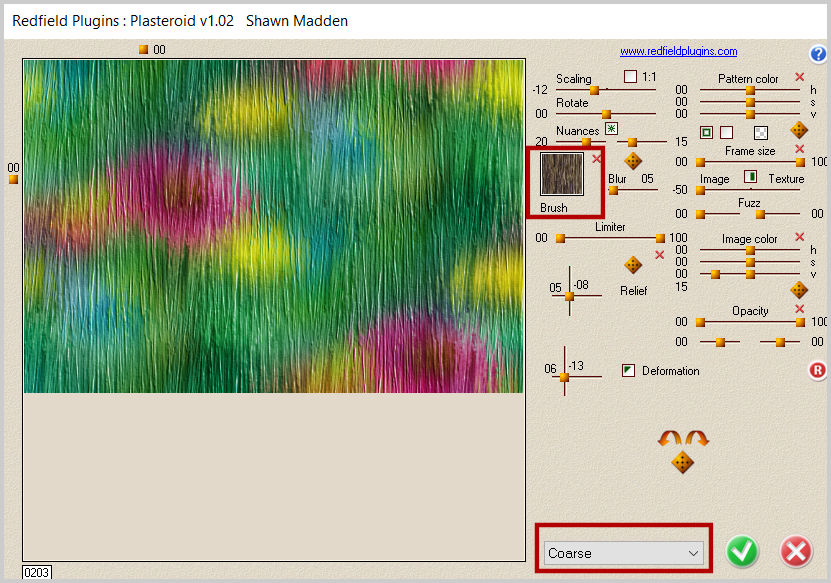
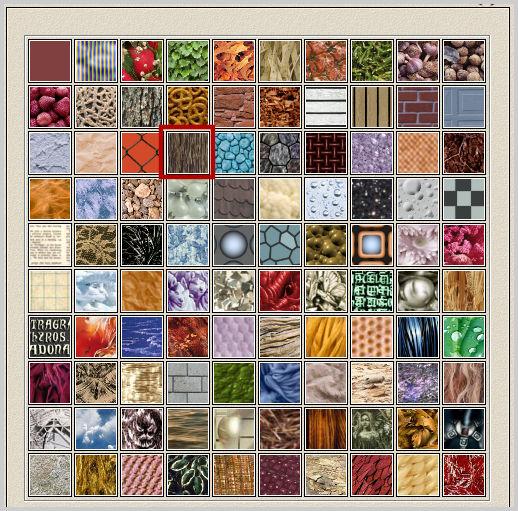
ETAPA 2: la máscara
1.Activar la capa inferior_ Capa de trama 1
Capas_ Organizar_ Enviar al frente
2.Capas_ Nueva capa de máscara_ A partir de una imagen

Fusionar grupo
3.Ajustar_ Mejorar foto en un paso
4.Efectos_ Efectos 3D_ Sombra
1_1_100_1 Negro
5.Edición_ Cortar
6.Activar la herramienta de selección_ Rectángulo_ Personalizada
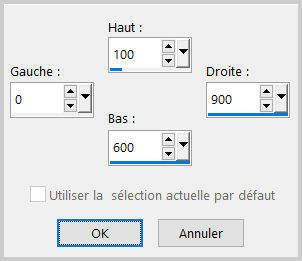
Edición_ Pegar en la selección
Selecciones_ Anular selección
ETAPA 3: la rejilla
1.Activar la capa inferior_ Copia de trama 1
Capas_ Organizar_ Enviar al frente
2.Efectos_ Complementos_ Redfield_Plasteroid
Preset = Clic sobre la flecha en la parte inferior y elegir _X Checkers
Clic sobre los pequeños cuadros
El primer cuadro_ Rectángulo
El segundo cuadro_ Seleccionado
El tercer cuadro_ Transparente
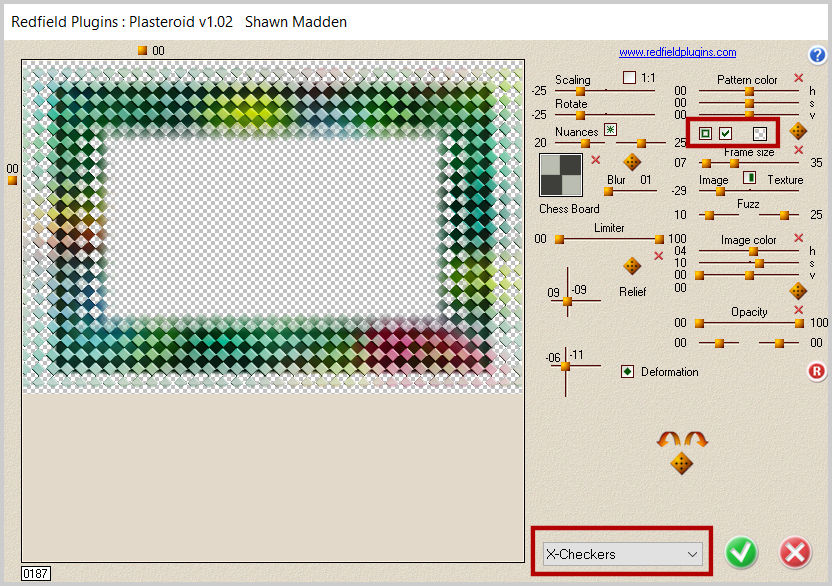
3. Efectos_ Efectos de Distorsión_ Coordenadas Polares
Polares a Rectangulares
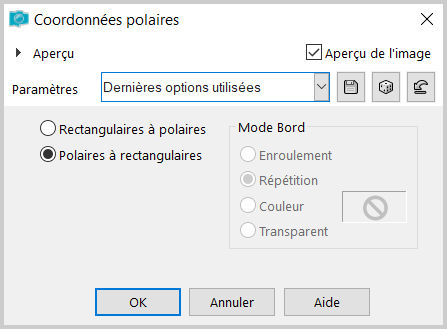
4.Edición_ Cortar
5.Activar la herramienta de selección_ Rectángulo_ Personalizada
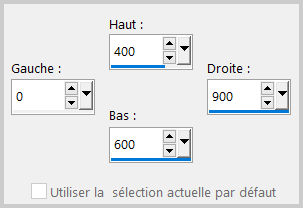
Edición_ Pegar en la selección
Selecciones_ Anular selección
6.Capas_ Duplicar
Imagen_Espejo_ Espejo Vertical
7.Capas_ Fusionar hacia abajo
Capas_ Modo de capas_ Normal o Luminosidad Heredada
ETAPA 5: el corazón
1.Activar la capa inferior_ Copia 2 de capa de trama 1
Capas_ Organizar_ Enviar al frente
2.Efectos_ Complementos_ Flaming Pear_Flexify 2
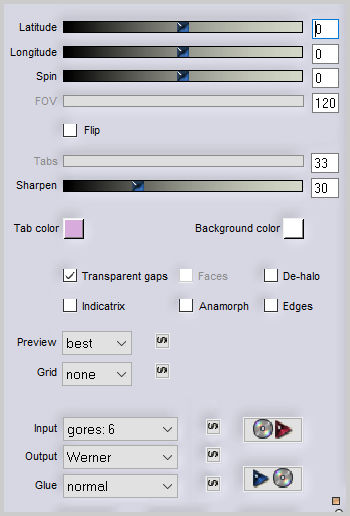
3.Efectos_ Complementos_ Redfield_Plasteroid
Preset = Clic sobre la flecha en la parte inferior y elegir _Shrivel
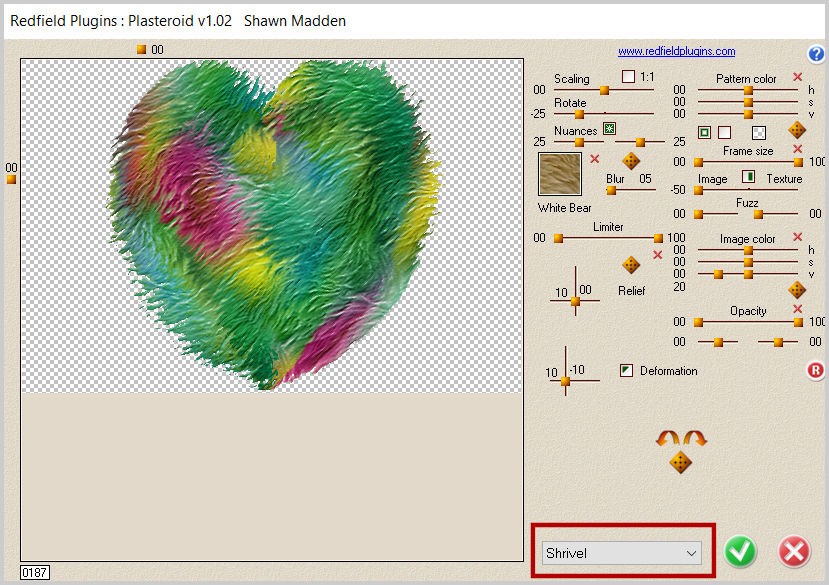
4.Efectos_ Complementos_ Redfield_Plasteroid
Preset = Clic sobre la flecha en la parte inferior y elegir _Frameboard
Frame Size_cursor de la derecha a 40
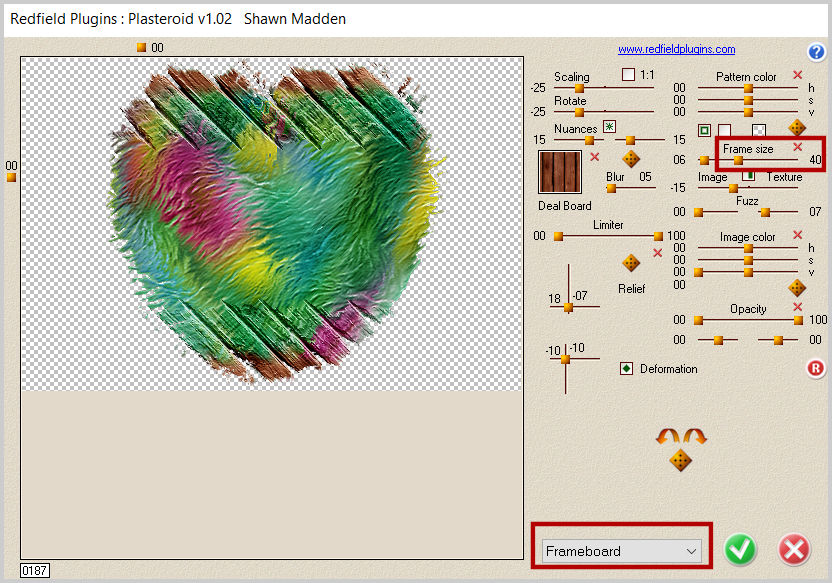
5. Activar el tube del texto
Edición_ Copiar
Edición_ Pegar como nueva capa
Capas_ Fusionar hacia abajo
6.Imagen_ Cambiar de tamaño_ Redimensionar al 55%
Todas las capas sin seleccionar
7.Efectos_ Efectos de la Imagen_ Desplazamiento
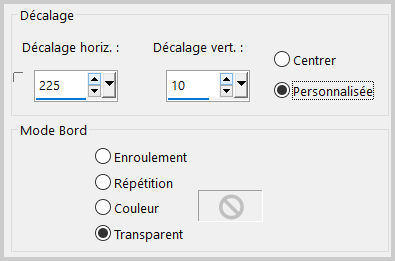
8.Efectos_ Efectos 3D_ Sombra
0_0_60_20 Negro
9.Ajustar_ Nitidez_ Enfocar mas
ETAPA 6: el personaje
1.Activar el tube del personaje
Edición_ Copiar
Edición_Pegar como nueva capa
Si es necesario redimensionarlo
Colocar en su sitio, a la izquierda
Efectos_ Efectos 3D_ Sombra
0_0_60_20 Negro
ETAPA 7: el marco
1. Capas_ Fusionar
Edición_ Copiar
2.Imagen_ Agregar bordes_ Simétrico_40 pixeles en un color de vuestro gusto
Selecciones_ Seleccionar todo
Selecciones_ Modificar_ Contraer_ 40 pixeles
Edición_ Pegar en la selección
Ajustar_ Desenfocar_ Desenfoque Gaussiano25
3.Efectos_ Complementos_ Redfield_Plasteroid
Preset = Clic sobre la flecha en la parte inferior y elegir _Coarse
Clic sobre el cuadrado de la textura y elegir_ _Fabric
Seleccionar la casilla_ 1:1
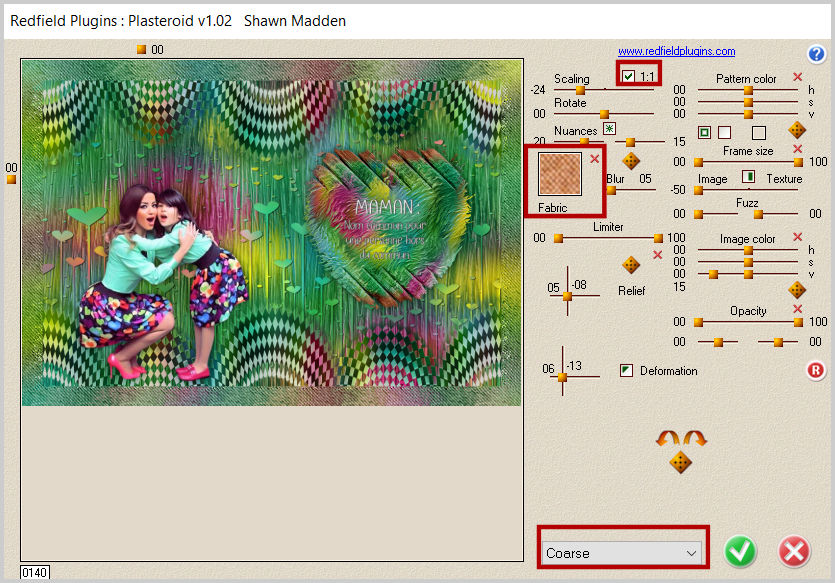
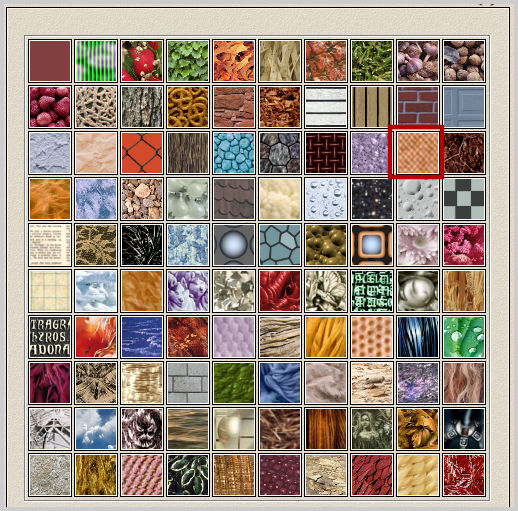
4. Ajustar_ Nitidez_ Enfocar más
5.Selecciones_Modificar_ Seleccionar bordes de selección

6. Efectos_ Efectos 3D_ Biselado Exterior
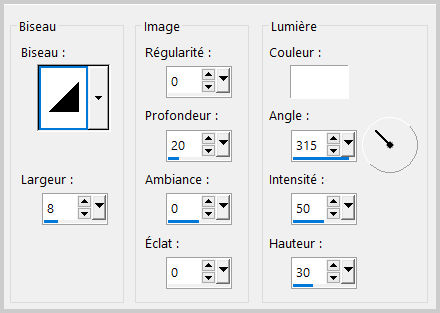
7.Selecciones_ Anular selección
8. Añadir vuestra firma
Capas_ Fusionar todo
Guardar en formato JPG optimizado
Gracias por haberlo hecho o interpretado
Este tutorial ha sido realizado por Vérone. Es una creación personal.
Cualquier parecido con otro no será más que coincidencia.
Prohibido su uso o divulgación sin el previo consentimiento de su autora
Concepción y realización © veroreves 2024

